
Hãy theo những chỉ dẫn sau, và trong vòng 5 phút bạn sẽ có ngay 1 DVD sửa chữa hệ thống cho Windows, mà bạn có thể sử dụng để cứu chiếc laptop trong lúc nguy cấp.
Đừng ngần ngại thực hiện vì nó rất dễ và bạn cần làm điều này ngay bây giờ.
1. Khám phá Control Panel
Click Start, sau đó chọn Control Panel. Nếu chế độ hiển thị trong list là Category thì hãy click chuột phải và chọn icon lớn hơn để bạn có thể thấy tất cả biểu tượng trên màn hình. Tìm mục Backup and Restore và click 2 lần chuột trái để khởi động nó.
2. Khởi động chương trình tạo đĩa
Click vào Create a system repair disc để chạy chương trình mà bạn cần. Nếu bạn không thấy lựa chọn này, bạn có thể khởi động nó bằng cách khác. Đơn giản click Start, nhập chữ recdisc vào trong ô Search, rồi sau đó chọn đường dẫn recdisc phía trên để chạy.
3. Tìm đĩa
Bỏ một chiếc đĩa trắng (chưa lưu trữ bất cứ dữ liệu nào) vào ổ đọc - có thể là CD hay DVD đều được. Rồi click phải chuột vào ổ hiện hữu, trong chương trình Create a system repair disc chọn ổ bạn cho đĩa vào.
4. Click và burn
Click nút Create disc và chương trình sẽ burn (ghi) những file phục hồi hệ thống vào CD hoặc DVD của bạn. Quá trình không quá lâu, chỉ khoảng vài phút. Sau đó, khi chương trình báo thành công, bạn nên dán nhãn cho đĩa Repair Windows 7 để dễ nhận biết sau này.

Burn file phục hồi ra đĩa
5. Kiểm tra cẩn thận
Luôn luôn kiểm tra thử đĩa để chắc rằng nó hoạt động. Để đĩa trong ổ, tắt tất cả chương trình đang chạy và khời động lại laptop. Nếu Windows load như bình thường, bạn cần đổi BIOS set-up để boot từ ổ đĩa vật lý trước tiên.
6. Boot đĩa
Khi máy tính đã boot chính xác từ đĩa repair, bạn sẽ thấy thông báo "press any key to boot from CD or DVD". Chỉ cần gõ một phím bất kì như phím cách là được và đĩa repair sẽ load tiếp. Sau đó chọn Windows Setup [EMS Enabled] từ menu.
7. Khởi chạy lại hệ thống
Chọn ngôn ngữ cho bàn phím (United Kingdom Extended) rồi nhấn next. Chọn nơi cài đặt hệ điều hành, nhấn next tiếp và bạn sẽ thấy lựa chọn recovery (reset khởi động lại tùy chỉnh ban đầu). Nếu Windows không khởi chạy lại, hãy boot từ đĩa trên click vào Startup Repair và windows sẽ hoạt động lại bình thường.
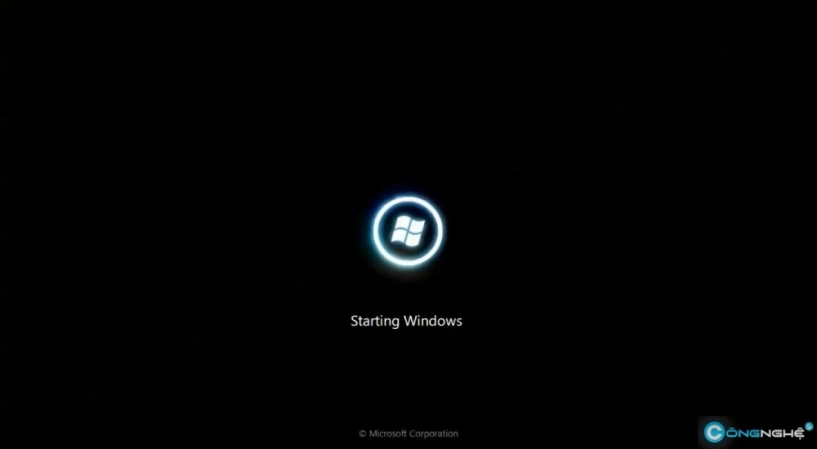
Hãy kiên nhẫn khi Windows khởi động
8. Chuẩn bị trước mọi tình huống
Giờ bạn đã biết về công cụ tạo đĩa Windows 7 Recovery. Nếu làm theo tất cả các bước này, thì chúc mừng bạn đã được bảo đảm. Thậm chí nếu Windows không khởi động được, bạn luôn có thể khởi chạy đĩa Recovery rồi dùng System Restore hay Startup Repair để sửa lỗi cho vấn đề.
Có thể bạn quan tâm:
